Fördjupad genomgång av Movavi Slideshow Maker: Slideshow Making Made Easier
Bildspel är oumbärliga när du gör några presentationer och föreläsningar. Nästan alla använder bildspel för att presentera sina förslag tydligt och göra sina lektioner mer informativa. Det hjälper dig också att få dina lyssnares uppmärksamhet på grund av de underhållande animationerna och musiken du lägger in i ditt bildspel. Bildspel är också bra för att marknadsföra varumärken och för reklam. Du kan ladda ner och använda massor av program för att göra bildspel gratis eller betalda. Men idag kommer vi att fokusera på ett berömt program, Movavi Slideshow Maker.
För att veta mer om detta bildspelsprogram, dess möjligheter, prisplaner, funktioner och många fler, läs det här inlägget från början till slut.

Innan vi börjar göra bildspel med Movavi måste vi först känna till det här verktyget noggrant. Movavi Slideshow Maker är ett av Movavis videoredigeringsprogram. Och som namnet antyder fokuserar den på att skapa bildspel. Det är ett gratis nedladdningsbart skrivbordsprogram och en kapabel bildspelstillverkare på grund av de verktyg och funktioner som ingår i det. Vissa funktioner är 150+ standardfilter och unika filter, 100+ övergångar, animationseffekter, klistermärken, etc. Du kan också inkludera musik i ditt bildspel för att göra det mer engagerande.
Dessutom är detta bildspelsprogram bra för nybörjare och avancerade användare. Den kostnadsfria versionen varar dock inte länge, och videorna du skapar innehåller vattenstämplar.
Alla tillgångar på ett och samma ställe
Nackdelar:
Nu när du vet de viktiga sakerna du behöver veta om Movavi Slideshow Maker, låt oss gå vidare till nästa del.
I det här avsnittet kommer du att veta hur du skapar ett bildspel med hjälp av programmet Movavi Slideshow Maker.
Se de enkla stegen nedan om hur du använder Movavi Slideshow Maker. Detta hjälper dig att snabbt bekanta dig med och förstå programmet bättre.
För att börja, besök programmets webbplats för att ladda ner och installera programmet på ditt skrivbord. Öppna verktyget och välj Bildspelsguiden för att börja skapa ett bildspel i enkelt läge.
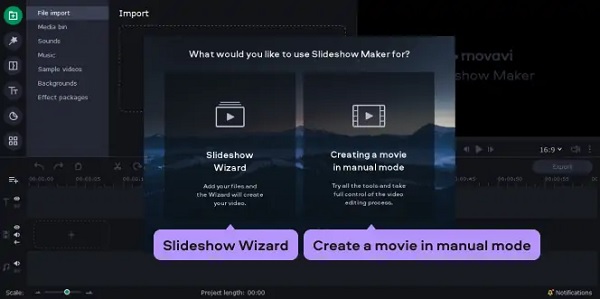
I Filer fliken, klicka Lägg till filer och välj de bilder du ska inkludera i bildspelet. När du har lagt till bilderna kan du ordna dem i den ordning du vill genom att dra dem runt tidslinjen.
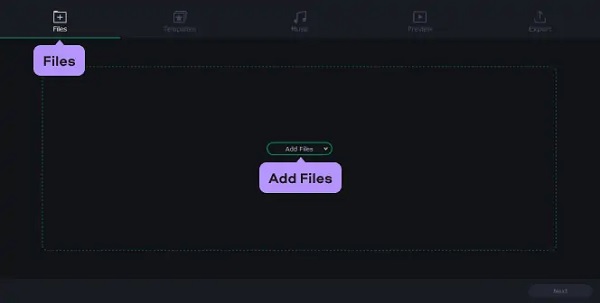
För anpassningar kan du använda färdiga teman som t.ex Familj or Kärlekshistoria. Den innehåller redan övergångar, bildtexter och bakgrundsmusik. Du har också möjlighet att inkludera din egen musik, bildtext och övergångseffekt. Klick Nästa för att gå vidare till nästa steg.
När du är klar med att göra justeringar och redigera ditt bildspel, tryck Exportera, Klicka sedan Spara videon. Du kan välja att spara videon på skrivbordet eller spara den i ett format som är kompatibelt med andra enheter. Du kan också klicka Ladda upp till Youtube för att ladda upp den till ditt Youtube-konto. Knacka Start för att börja spara videon.
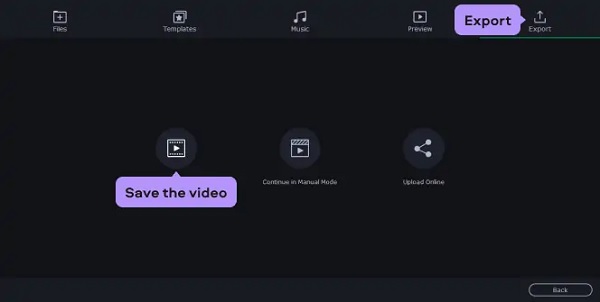
Nästa del handlar om det bästa alternativa verktyget du kan använda om Movavi Slideshow Maker inte är något för dig.
En av de största nackdelarna med Movavi Slideshow Maker är att gratisversionen varar i 7 dagar. Detta är inte bra, särskilt för användare som inte har råd med en plan. Goda nyheter! Här är ett verktyg som jag gärna rekommenderar till dig, Video Converter Ultimate. Det här programmet har en gratisversion som inte löper ut, och gratisversionen är redan tillräckligt kraftfull för att göra utmärkta bildspel. Med MV-funktionen kan du inte bara skapa bildspel, utan du kan också göra korta filmer, musikvideor och videopresentationer. Dessutom finns det teman som får dina bildspel att sticka ut. Du kan också lägga till filter och effekter, texter, bakgrundsmusik, göra lite videoredigering och mer för att göra dina bildspel ännu bättre. Detta program är också bra för både nybörjare och professionella användare.
Nyckelfunktioner:
Starta nedladdningsprocessen genom att klicka på Download knappen ovan. Vänta tills den körbara filen laddas ner och fortsätt att köra den. Programmet öppnas automatiskt efter installationen. Använd MV funktionen för att börja göra ett bildspel.
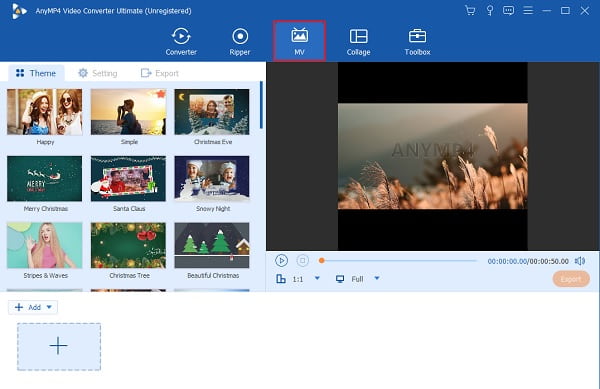
På MV funktionen, använd de förgjorda mallarna i programmet för att göra fantastiska bildspel. På den nedre delen av gränssnittet, använd + Lägg till för att lägga till bilderna i bildspelet. När du har lagt till bilderna trycker du på Redigera för att ändra bilderna som ingår en efter en. Gå till Filter & Effects för att förbättra bilderna. Du kan använda filter med standardfiltren. Knacka OK för att spara ändringarna.
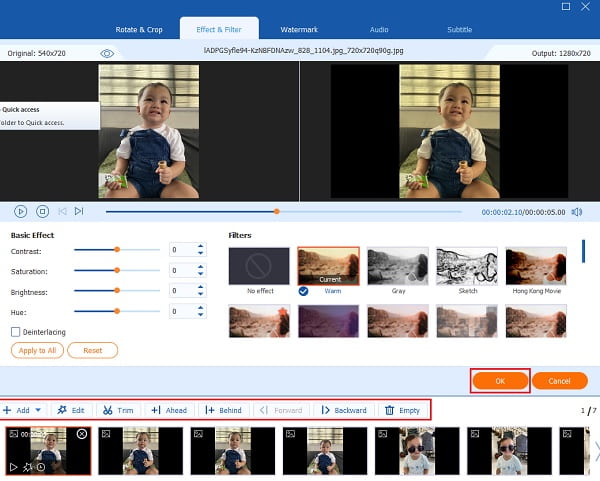
Gå till Att lägga plattor fliken för att lägga till och ändra bakgrundsmusiken för ditt bildspel. Använd rullgardinsmenyn eller Plus sign-knappen för att inkludera önskad musik från din dator.
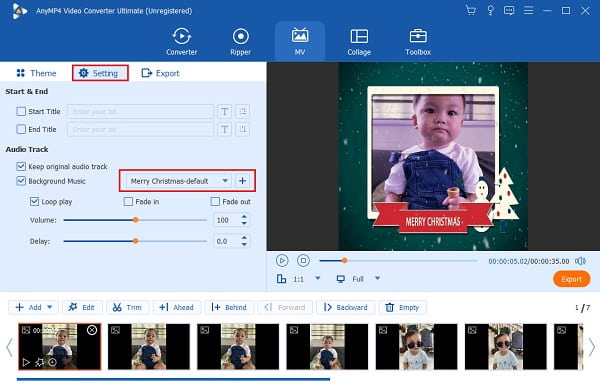
För den sista delen, flytta till Exportera flik. Innan du sparar videon, se till att du väljer plats för utdatafilen för att enkelt hitta bildspelet på din dator. Träffa Starta Export för att starta exporten. Bildspelet sparas automatiskt efter att processen är slut.
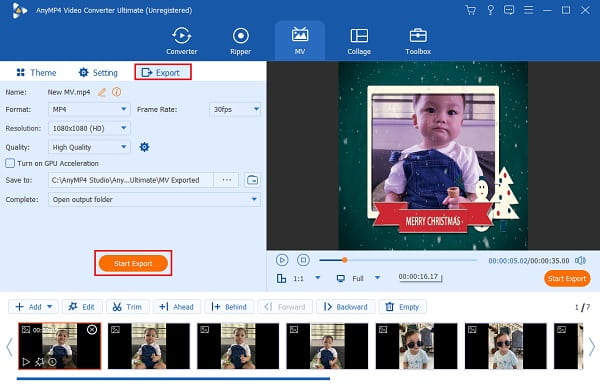
Ytterligare läsning
Bästa handledningen om hur man gör engagerande videor för Instagram
Topp 5 fantastiska bildspelsskapare med musik för PC & iPhone
Vilka är prisplanerna för Movavi?
Det finns tre betalversioner för Movavi Slideshow Maker förutom gratisversionen. Du kan köpa en 1-års plan för en personlig licens värd $39.95 eller en professionell licens värd $59.95. Och affärsplanen kostar $79.95 för ett år eller $99.95 för en livstid.
Vilka ljud- och videoformat stöds av Movavi Slideshow Maker?
Movavi Slideshow Maker stöder massor av ljud- och videoformat, inklusive de ofta använda som MP4, AVI, MOV, JPG, BMP, MP3 och mer. Den stöder även format som WebM och OGV, som är kompatibla med HTML5 för videodelning online.
Hur lägger man till musik i Movavi Slideshow Maker?
Att lägga till musik till ditt bildspel med Movavi är enkelt och enkelt. Följ stegen nedan.
På Importera fliken, klicka Lägg till mediefiler för att börja söka efter ljudfiler på din enhet.
En dialogruta visas och välj det ljud du vill implementera på ditt bildspel.
Tryck Öppen. De valda musikfilerna kommer att läggas till i tidslinjens ljudspår.
För att avsluta saker, Movavi Slideshow Maker anses verkligen vara ett av de bästa programmen för att skapa bildspel just nu. Allt du behöver för att göra imponerande bildspel ingår i denna programvara. Men det här programmet har fortfarande sin beskärda del av nackdelar, som vi diskuterade tidigare. Bra det Video Converter Ultimate är här för att lösa det problemet. Detta pålitliga och kompetenta program kan göra bildspel lika eller till och med bättre än Movavi.
Mer läsning
Hur man gör ett bildspel på iPhone med tre effektiva metoder
Så här skapar du ett bildspel på iPhone med de mest effektiva metoderna. Dessa tre metoder kan säkert hjälpa dig att bli expert på att göra bildspel.
Hur man gör ett bildspel med offline- och onlineverktyg
Har du problem när du kurerar dina bilder? I det här guideinlägget leder vårt team dig till de bästa sätten online och offline att skapa ett bildspel.
Canva bildspelsrecension: Onlinedesignverktyg för nybörjare
Canva bildspelsskapare omfattande recension. Allt du vill veta om detta framgångsrika onlinedesignverktyg för nybörjare kan hittas i det här recensionsinlägget.
Otroliga sätt att göra ett fantastiskt bildspel på Mac
Se det här inlägget och lär dig hur du gör bildspel med de praktiska men otroliga programmen. Få det här jobbet gjort och bli skicklig i att göra bildspel.